От Сухас Гровер
Почти каждый пользователь Windows 10 использует одно приложение из Магазина Windows. Ваш опыт работы с Windows испортится, если ваш магазин перестанет работать. Люди столкнулись с несколькими проблемами с Магазином Windows 10. Одна из очень распространенных проблем - сообщение о повреждении кэша хранилища. Мы написали несколько исправлений, которые вы можете попробовать.
-> WSReset
-> Сброс кеша магазина
-> Удалить приложение "Фильмы и ТВ"
-> Установить настройки региона
-> Сбросить приложение Магазина Windows
WSReset
Windows сохранила автоматический сценарий, который помогает восстановить ваш Магазин Windows. WSReset очищает кеш этого приложения и пытается решить любые проблемы с хранилищем.
1- Нажмите кнопку Клавиша Windows и S кнопку одновременно, введите WSReset в области поиска.
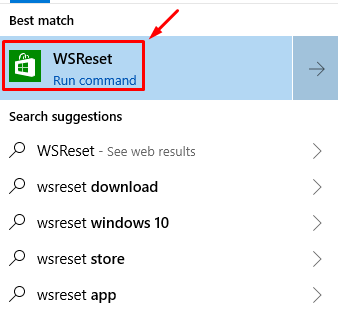
2- Нажмите на WSReset приложение и дождитесь завершения процесса.
3- Перезагрузить ваш компьютер после завершения процесса.
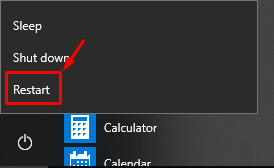
Сбросить кеш хранилища
1- Нажмите кнопку Клавиша Windows а также S еще раз, чтобы открыть Windows Search, и введите Параметры проводника.
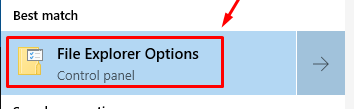
2- Во вновь открывшемся окне откройте Посмотреть вкладку и нажмите на Просмотр скрытых файлов и папок. Применять настройки и выход.
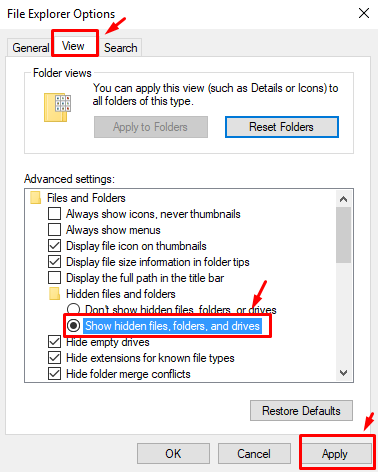
3- В проводнике Windows в адресной строке тип следующий адрес, но измените <имя пользователя> с вашим именем пользователя на устройстве Windows 10.
C: \ Users \% username% \ AppData \ Local \ Packages \ Microsoft. WindowsStore_8wekyb3d8bbwe \ LocalState
4- Найдите папка с именем тайник в LocalState папка и переименовать это к чему-то другому.

5- Создавать новую пустую папку и переименовать это к Кеш.

6- Перезагрузить свой компьютер и посмотрите, заработал ли магазин.
Удалить приложение "Кино и ТВ"
Несколько пользователей сообщили, что приложение «Фильмы и ТВ» конфликтует с Магазином Windows и может быть причиной ваших проблем. Чтобы исправить это, просто выполните следующие действия, чтобы удалить универсальное приложение.
1- Откройте командная строка с администратором привилегии, щелкнув правой кнопкой мыши логотип Windows в нижнем левом углу экрана.
2- В WinX меню нажмите на Командная строка (администратор).

3- А разрешение появится всплывающее окно, нажмите на да.
4- В окно командной строки тип PowerShell и нажмите возвращаться ключ.

5- Подождите Powershell чтобы открыть, а затем введите следующую команду Get-AppxPackage * zunevideo * | Remove-AppxPackage

6- По завершении приложение будет удален.
7- Перезагрузить свой компьютер и посмотрите, работает ли решение.
Проверьте настройки своего региона
Настоящая проблема, по которой вы получаете кеш Магазина Windows, повреждена, может быть из-за неправильных настроек региона или языка. Следуйте инструкциям ниже, чтобы убедиться, что вы выбрали правильные настройки.
1- На клавиатуре нажмите Клавиша Windows а также я кнопку вместе, чтобы открыть настройки страницу, а затем нажмите Время и язык.

2- На левой панели выберите Область, край а затем выберите Соединенные Штаты в качестве вашей страны или региона.

Сбросить приложение Магазина Windows
1- Откройте стартовое меню и нажмите на механизм значок, чтобы открыть настройки.
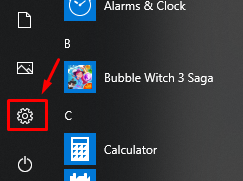
2- Нажмите на Программы раздел.

3- Найдите и выберите Магазин Microsoft из данного списка, а затем нажмите Расширенные опции.

4- Щелкните Кнопка сброса а затем подтвердите еще раз, нажав сброс настроек в только что открывшемся окне.

Если приведенные выше решения не работают для вас, возможно, вам придется вернуть окна в предыдущее состояние. Посмотрите другие наши руководства, чтобы узнать, как это сделать.



